Čo robiť, ak nechcete ovládať USB-port počítača
Vzdelávací Program Zariadenie / / December 19, 2019
Ak je váš počítač odmieta reagovať na USB zariadení, vyskúšajte nasledovné metódy. Nepomôžu - prejsť na ďalšiu.
reštartujte počítač
Ako hlúpe, ako to vyzerá, pretože to je USB-zariadenie môže robiť.
Skontrolujte pripojené zariadenie a port
Predtým, než sa budeme zaoberať vstupom, je potrebné zistiť, či pripojeného zariadenia správne.
- Vložte ho do iného portu.
- Ak počítač stále nereaguje, alebo hlási chybu, potom je problém v zariadení.
- Odpojenie a opätovné vložku, ale podsaditejšie. Možno sa len výstredné.
- Práce zariadenie? Potom problém je naozaj v prístave.
Vyčistite USB-porty
Vypnúť počítač a zistiť, či tam je špina a prach vnútri prístavu. To platí najmä pre stolné počítače, v ktorom časť alebo všetky porty sú umiestnené na zadnej strane. Prach môže tiež zabrániť prúdenie vzduchu a v dôsledku toho znížiť produktivita.
Potom sa stlačeným vzduchom a očistite všetky vstupy.

Pokiaľ nie je žiadna kazeta, skúste použiť vysávač.
Pozrite sa na zoznam zariadení pripojených k počítaču
Cez to, môžete získať informácie o USB-zariadení, a v niektorých prípadoch aj opraviť problém s portami.
na Windows
- Vstúpiť do pátrania po požiadavke operačného systému "Správca zariadení" a otvorte ju.
- Pozrite sa na časť "USB zariadenia» a rozšíriť ho.
- Potrebujete odstavec s nápisom "The Extensible Host Controller".

Táto položka nie je? To môže vysvetľovať, prečo váš USB zariadenia To nefunguje. Kliknite na "Scan pre zmeny hardvéru" na hlavnom paneli: Tento symbol s modrou obrazovkou a zväčšovacím sklom. Pravdepodobne sa požadovanej položky sa zobrazia po skúške, a prístroj bude fungovať tak, ako má.
Ak je uvedený hostiteľský radič, skúste znova nainštalovať.
- Kliknite pravým tlačidlom myši a vyberte "Odstrániť zariadenie".
- Urobte to s každým takým regulátorom, ak je ich niekoľko.
- Reštartujte počítač.
Po spustení systému Windows, budú radiče automaticky vynuluje a port môže fungovať.
na MacOS
- Otvorte ponuku Apple a zvoľte "O tejto Mac».
- Otvorte "System Report".
- V kategórii "Hardware" zvoľte USB.

Na Apple počítače môžu zobraziť iba informáciu o USB flash disky a externé pevné disky. Ak pracovná port, bude sa zariadenie objaví v zozname. Tento priestor, ako je tomu v prípade Windows, máte bohužiaľ nie.
Deaktivovať dočasne zakázať prostredníctvom USB porty
detekcia USB-devices môže mať vplyv na nastavenie riadenie spotreby, najmä ak máte notebook. dočasne deaktivovať funkciu USB je navrhnutý tak, aby znížiť náklady na energiu a zvyčajne funguje správne. Ale to prinajmenšom stojí mimo kontroly, a to.
na Windows
- V operačnom systéme, zadať vyhľadávanie a zvoľte "Zmeniť plán napájania."
- V okne, ktoré sa otvorí, kliknite na tlačidlo "Zmeniť rozšírené nastavenia napájania."
- V kategórii "Možnosti USB» nájdete jeden alebo dva body, v závislosti na tom, či máte stolný počítač alebo notebook. Obaja potreba dať za "zakázané".
- Uložte nastavenia a reštartujte počítač.

na MacOS
- V ponuke Apple zvoľte "System Preferences".
- Otvorte sekciu "Úspora energie".
- Karty "batérie" a "Network Adapter" zrušte zaškrtnutie "Je možné preniesť disky do režimu spánku."
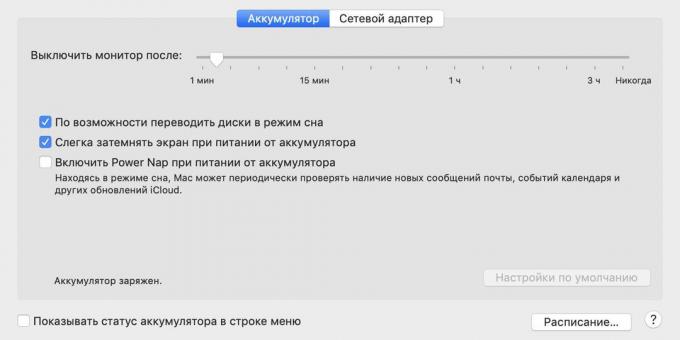
opravte vstup
Porty sú pripájané k doske s plošnými spojmi vnútri počítača: Zvyčajne nie je rodičom, ale oddeliť. Ak často používate USB-zariadenia, porty môžu uvoľniť alebo spadnúť úplne.
Často je to v dôsledku tvare pripojených zariadení, najmä káblov a starých flash disky. Môžu byť docela ťažké a krehké prevažujú nad vchod.
Rozopnutý vstup môže naznačovať rozbitie. Pripojte zariadenie do vchodu a trochu ju premiešajte. Konektor nie je zakolísania. -Li uvoľnený, pripevnite ju s spájkovačkou.
V prípade, že USB port nie je stabilný, ale stále nefunguje, je nutné ho vymeniť. Urob si sám ľahko. Je pravdepodobné, že tiež potrebujú spájkovačku. Napríklad, ako je v tomto videu:
Ak si nie ste istí, vo svoje schopnosti odborného lekára.
pozri tiež💻
- Ako obnoviť flash disk
- Prečo sa klávesnica a ako ju opraviť
- Čo robiť, keď váš počítač sa nezapne
- Čo robiť, ak nechcete zapnúť telefón



